Wix POS レジ:実店舗向け Wix POS について
6分
この記事内
- Wix ストア商品の販売
- Wix ブッキングサービスの予約と請求
- 実店舗向け Wix POS レジハードウェア
- タブレット
- カードリーダー
- キャッシュドロア
- スキャナー
- プリンター
- 始め方
- よくある質問
重要:
- この記事では、実店舗向け Wix POS レジについて説明します。
- Wix POS レジは現在、米国とカナダでご利用いただけます。
- モバイル端末での POS 使用については、こちらをご覧ください。
実店舗向け Wix POS レジは、オールインワンの決済・在庫管理ソリューションです。商品やサービスをオンラインで販売しており、実店舗もある場合、Wix POS レジを使用するとそれらの情報が同期されるため、シームレスにビジネスを管理することができます。
Wix ストア商品の販売
実店舗で Wix ストアの商品を販売すると情報がオンラインの Wix ストアと自動的に同期されるため、POS レジを使用してオンラインショップと実店舗で下記の情報を管理することができます。
- 単品商品カタログ
- 1つの在庫チャネル
- 統一された販売履歴
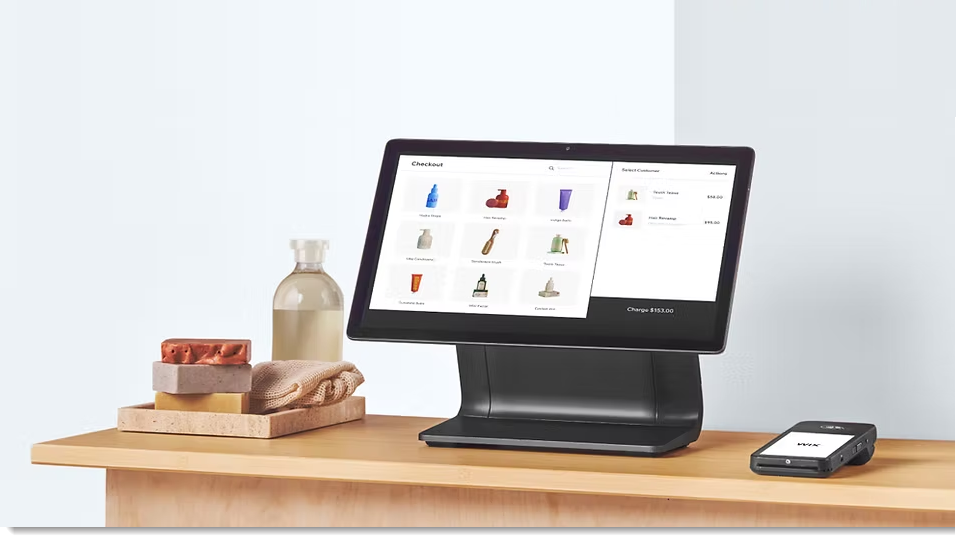
Wix ブッキングサービスの予約と請求
POS で予約なしの顧客のプライベート予約を予約し、支払いを受け付けることができます。さらに、顧客がウェブサイトから予約したプライベート予約、クラス、またはコースに出席した場合、POS システムを使用して未払いの金額を回収することができます。
これらの予約はオンラインサイトと支払いが同期されるため、次を利用できます:
- 1つの同期されたカレンダー
- 統一された販売履歴
Wix POS レジを使用するための条件
Wix POS レジシステムは現在、米国とカナダに所在するビジネスで利用できます。Wix POS レジでの支払い処理は Wix Payments 経由で行われます。
実店舗向け Wix POS レジハードウェア
Wix POS レジを使用するには、ハードウェアデバイスを購入してください。これらは相互に連携するように設計されています。コンポーネントを接続するだけで、すぐに販売を開始することができます。
POSレジソフトウェアはすでにインストールされており、Wix アカウントにログインするとすぐにサイトに接続されます。これにより、Wix ストアの商品または Wix ブッキングのサービスが自動的にタブレットに表示されます。
注意:
Wix POS レジを使用するには、タブレットとカードリーダーを購入する必要があります。その他のデバイスはオプションです。
POS レジソリューションには以下のものが含まれます:
タブレット
ELO タブレットでビジネスを管理しましょう。ここでは、支払いの受け付け、過去の売上の確認、チームメンバーの管理などができます。
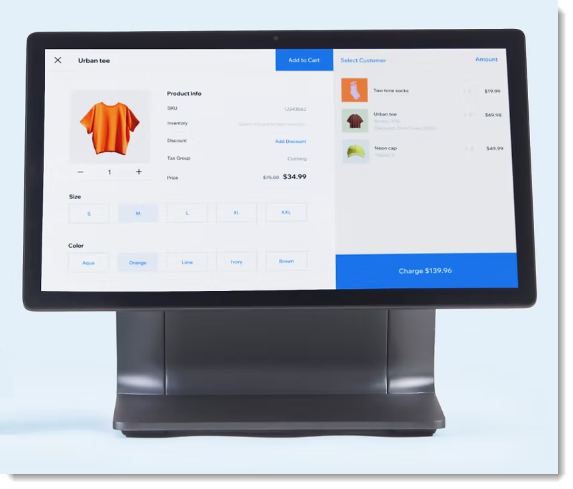
カードリーダー
カードリーダーを使用することで、カードやモバイル端末からチップ、スワイプ、タップでの支払いを受け付けることができます。Bluetooth リーダーまたは Wi-Fi 経由で接続するネットワークリーダーから、好みのリーダーを選択します。どちらを選択しても、POS タブレットに接続でき、充電せずに数時間ベースから離れて作業できるバッテリーを搭載しています。
注意:カードリーダーには、米国の販売者用とカナダの販売者用の 2つの Bluetooth モデルがあります。さらに、ネットワークリーダーが利用可能で、米国とカナダの両方で使用できます。

キャッシュドロア
統合されたキャッシュドロアで現金を管理し、お釣りを提供します。

スキャナー
Zebra バーコードスキャナーを利用することで、商品をすばやくカートに追加することができます。スキャナーをホルダーに入れた状態で製品をスキャンすることも、ハンディスキャン用にカメラを外すこともできます。

プリンター
Wix POS ショップで Epson OmniLink® TM-m30III サーマル領収書プリンターを購入するか、別の Epson m30 シリーズプリンターをご自身で購入します。このシリーズには、Bluetooth、ネットワーク接続、または USB-C ポート経由で接続するプリンターがあります。

始め方
Wix POS レジを使用するには、決済代行サービスに Wix Payments を接続して、ハードウェアを注文する必要があります。注文した商品が手元に届いたら、ハードウェアとタブレットを接続して販売を開始します。
まだ Wix サイトをお持ちでない場合、または実店舗で別の POS システムを使用している場合、Wix に移行し、すべての情報を同期することができます。
Wix POS レジの使用を開始する方法:
- Wix Payments アカウントを作成する:
支払いを処理するには、POS レジアカウントで Wix Payments による認証を受ける必要があります。ご自身の業種がサポートされていることを確認してください。Wix Payments の設定方法はこちら - POS レジハードウェアを購入する:
認証が完了したら、POS ハードウェアショップにアクセスします。ビジネスの運営に必要な POS レジデバイスを選択して購入します。
ハードウェアの購入でサポートが必要な場合:
ご質問がある場合は、POS レジの専門家との無料相談をご予約いただけます。
- Wix POS レジデバイスを設定する:購入した POS レジデバイスが手元に届いたら、箱を開けて接続します。POS レジデバイスは、必要なすべてのソフトウェアがプリインストールされた状態で届きます。
- 販売を開始する:ハードウェアを接続したら、Wix アカウントにログインし、タブレットから Wix ストアの商品・サービスにアクセスします。
- Wix POS レジをアップグレードしてカード決済を受け付ける:Wix POS レジプランにアップグレードして、さらに高度な機能にアクセスできるようにします。詳細はこちら
よくある質問
別のハードウェアを使用できますか?
Wix POS レジアプリはどこでダウンロードすることができますか?
Wix POS レジアプリに商品やサービスをアップロードする必要がありますか?
Wix POS レジを複数の実店舗で使用することはできますか?
ショップの在庫と販売履歴は自動的に同期されますか?
保証はありますか?
返品条件は?
従業員は POS レジから販売できますか?
アクセスが制限されたカスタム役割を設定できますか?
どの決済代行サービスに接続する必要がありますか?
決済手数料は?
サポートを受けるにはどうすればいいですか?

